如何为一台电脑主机连接两个显示器?
作者:佚名 来源:未知 时间:2024-11-01
实现双屏办公,提升工作效率:一台电脑主机连接两个显示器的方法与优势
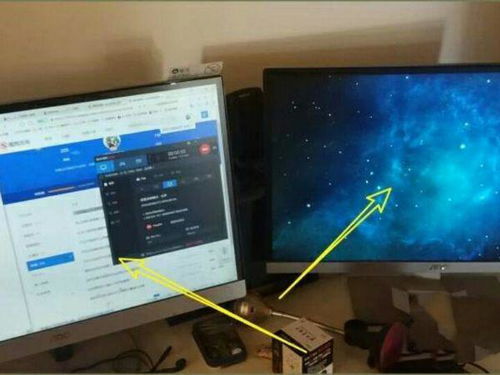
在现代工作和生活中,电脑已经成为我们不可或缺的工具。而对于那些需要处理大量信息、多任务并行或者追求更高效工作体验的用户来说,一台显示器往往难以满足需求。这时候,将一台电脑主机连接两个显示器,不仅能够大幅提升工作效率,还能带来更加沉浸式的娱乐体验。本文将详细介绍如何实现这一目标,并探讨其带来的种种优势。

一、准备工作
在连接双显示器之前,我们需要做好一些准备工作,确保所有设备和线缆都齐全。
1. 电脑主机:确保你的电脑主机拥有支持双显示器的接口。常见的接口包括HDMI、DisplayPort(DP)、DVI和VGA等。需要注意的是,不同接口的带宽和传输能力不同,因此,在选择接口时,要根据显示器的分辨率和刷新率来匹配。
2. 显示器:当然,你需要两台显示器。这些显示器可以是相同型号,也可以是不同品牌和型号,但它们的分辨率和刷新率应该与电脑主机的接口相匹配。
3. 连接线材:根据你选择的接口,购买相应的连接线材。例如,如果你的电脑主机和显示器都支持HDMI接口,那么你需要购买两条HDMI线。如果其中一个显示器使用的是DisplayPort接口,那么你需要一条HDMI线和一条DisplayPort线。
4. 显示器支架(可选):为了优化双显示器的摆放和角度调整,可以购买一个显示器支架。这不仅可以节省桌面空间,还可以让两台显示器更加稳固和舒适地呈现。
二、连接步骤
在准备好所有设备和线缆后,我们可以开始连接双显示器了。
1. 关闭电脑和显示器:在进行任何连接操作之前,先关闭电脑和显示器,以确保安全。
2. 连接线缆:将电脑主机上的接口与显示器上的接口用相应的连接线材连接起来。确保每个接口都插紧,避免松动。
3. 打开电源:先打开电脑主机的电源,然后再打开两台显示器的电源。此时,你应该能够在电脑屏幕上看到两个显示界面的提示。
4. 设置双显示器:
Windows系统:右键点击桌面空白处,选择“显示设置”。在这里,你可以看到两个显示器的图标。通过拖动这些图标,你可以调整它们的排列顺序和相对位置。你还可以选择“复制这些显示器”或“扩展这些显示器”模式。前者会让两台显示器显示相同的内容,后者则可以让它们分别显示不同的内容。
macOS系统:点击左上角的苹果图标,选择“系统偏好设置”,然后点击“显示器”。在这里,你可以看到两个显示器的图标,并通过拖动它们来调整排列顺序。在“排列”选项卡中,你还可以选择镜像显示或扩展显示模式。
三、调试与优化
连接完成后,可能还需要进行一些调试和优化,以确保双显示器能够正常且高效地工作。
1. 分辨率与刷新率:在显示设置中,检查两台显示器的分辨率和刷新率是否都设置为了最佳值。这可以确保图像的清晰度和流畅度。
2. 色彩校准:如果你对色彩精度要求较高,可以使用专业的色彩校准工具来对两台显示器进行校准。这可以确保它们在显示相同颜色时保持一致。
3. 窗口管理:利用一些窗口管理软件(如Magnet、Windows Snap等),你可以更快捷地在两台显示器之间移动和排列窗口。这不仅提高了工作效率,还减少了手动调整窗口的麻烦。
4. 快捷键设置:为常用的窗口管理操作设置快捷键,如切换显示器、全屏显示、最小化等。这可以让你在操作时更加顺手和高效。
四、双显示器带来的优势
连接双显示器后,你将能够享受到一系列的优势和便利。
1. 提升工作效率:
多任务处理:你可以在一个显示器上编辑文档,而在另一个显示器上查看参考资料或邮件。这样,你无需频繁切换窗口或标签页,就能更加高效地完成多项任务。
更大的工作空间:双显示器为你提供了更大的屏幕空间,让你可以同时打开更多的应用程序和窗口。这有助于你更加清晰地组织和管理工作内容。
减少切换时间:在双显示器之间切换窗口比在两个不同应用程序之间切换要快得多。这减少了你的认知负荷和等待时间,让你能够更加专注地完成工作。
2. 优化娱乐体验:
沉浸式观影:你可以在一个显示器上播放电影或电视剧,而在另一个显示器上浏览社交媒体或进行其他娱乐活动。这样,你可以在享受观影乐趣的同时,不错过任何重要的消息或通知。
游戏辅助:对于游戏爱好者来说,双显示器可以提供更加丰富的游戏体验。例如,你可以在一个显示器上玩游戏,而在另一个显示器上显示游戏地图、聊天记录或系统监控信息。
3. 提升设计效率:
设计预览:对于设计师来说,
- 上一篇: 天天飞车战车模式怎么进入?高分技巧大揭秘!
- 下一篇: 支付宝怎么付款?
































